Bezpečné odstránenie Ubunta z okien pod oknami

- 2531
- 510
- Oskar Bartovič
Stáva sa, že na vyriešenie určitých problémov je potrebné nainštalovať Ubuntu cez operačný systém OS Windows, ktorý je k dispozícii v počítači. Po nejakom čase to môže zmiznúť, a potom musíte odstrániť Ubuntu, aby to nijakým spôsobom neovplyvnilo okná. Len s týmto problémom má veľa používateľov ťažkosti. V tomto článku sa podrobne pozrieme, ako bezpečne odstrániť Ubuntu bez odstránenia systému Windows. Poďme na to. Ísť!

Ak sa pokúsite vložiť bootovací disk so systémom Windows a načítať ho z neho, uvidíte na obrazovke návrh na inštaláciu systému Windows. V takom prípade musíte zvoliť položku „Obnovenie systému“.
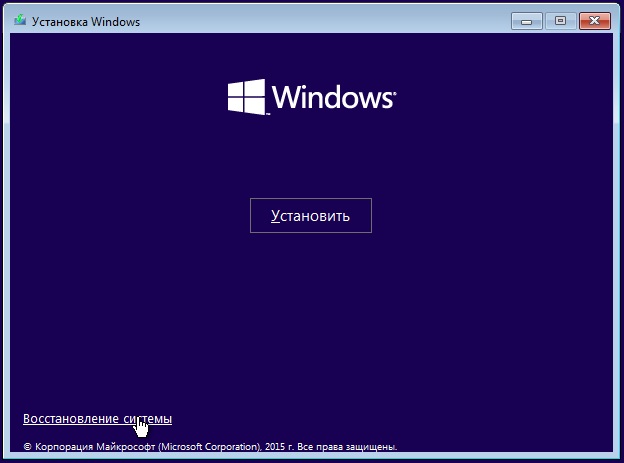
V ponuke, ktorá sa otvára, kliknite na položku „Ďalej“ a potom kliknite na „príkazový riadok“ v parametroch obnovy systému.
Po zobrazení okna príkazového riadku na obrazovke zapíšte nasledujúce príkazy:
- Zavedenie.Exe /fixmbr
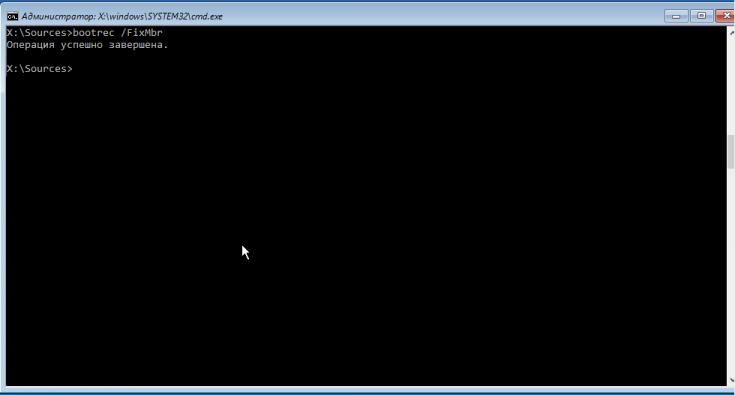
- Zavedenie.Exe /fixboot
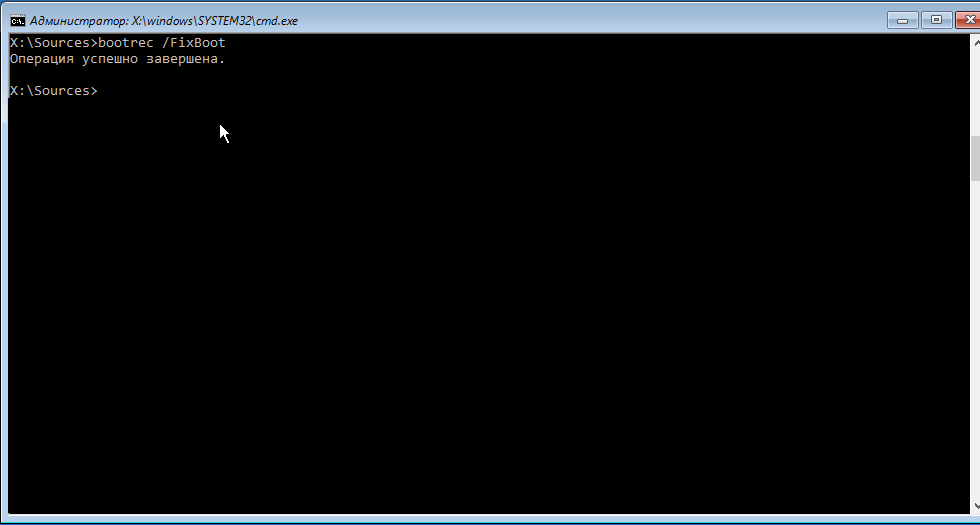
Prvý vstúpi do systému systému so záznamom za boot a druhý - vytvára nový sektor nakladania.
Vykonanie týchto dvoch príkazov povedie k skutočnosti, že počítač sa okamžite načíta z systému Windows. Musíte sa však zbaviť zvyškových súborov (artefakty) Ubuntu. Prečítajte si viac o tom nižšie.
Existuje niekoľko spôsobov, ako vyriešiť tento problém. Prvým je, že musíte volať okno „Execute“ pomocou horúcich klávesov Win+R a potom zaregistrovať príkaz „Msconfig“. Ďalej pokračujte na kartu „Načítať“ a aktivujte položku „Použiť predvolenú“ pre OS, ktorý chcete odísť. Potom prejdite na „ovládací panel“ a vyberte časť „Systém“. V otvorenom okne otvorte kartu „navyše“. Nižšie v časti „Stiahnite si a obnoviť“ kliknite na tlačidlo „Parametre“. Odstráňte vtáky z bodov „Zobrazte zoznam operačných systémov“ a „Možnosti obnovenia zobrazenia“. Kliknite na tlačidlo OK.
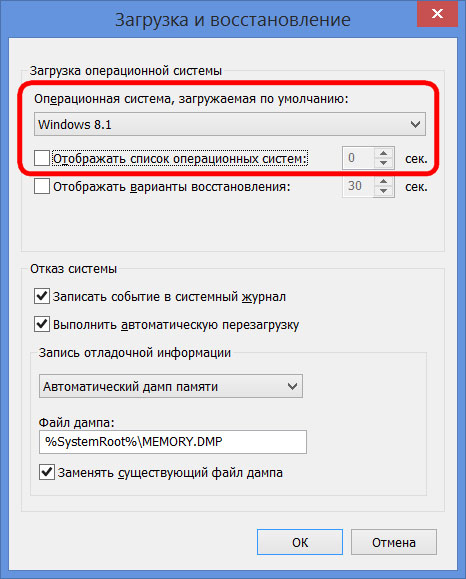
Teraz zadajte príkazový riadok s právami správcu a vykonajte príkaz:
Blesk
Pomocou tohto systému systému môžete odstrániť Ubuntu z ponuky načítania operačného systému. Kliknite na identifikátor Ubuntu s pravým tlačidlom myši, po ktorom sa zobrazí kontextová ponuka, ktorá musí byť zvolená „Mark“. Potom sa objaví blikajúci kurzor so šípkami „vpravo“, „vľavo“, „hore“, „dole“. Vďaka svojej pomoci sa sťahuje. Ak chcete zvýrazniť text, kliknite a podržte kláves Shift spolu s šípkou „napravo“. Ďalej, keď ste spôsobili kontextové okno, skopírujte a vložte text s podobnou akciou, ak potrebujete. Ak ste neskúsený používateľ, je lepšie sa uchýliť k aplikácii BCDEDIT, aby ste nevytvorili ďalšie problémy. Ak ste si istí - choďte do toho.
Po obnovení bootovača by sa mala vykonať posledná fáza odstránením všetkých oddielov vytvorených spoločnosťou Ubuntu, ktoré boli potrebné na obsadenie operačného systému. Bude potrebné to urobiť nasledovné:
- Kliknite na kombináciu klávesov „Win+R“ a vykonajte príkaz „Diskmgmt.MSC ";
- Počkajte na načítanie okna „Disks Management“;
- Medzi prezentovanými časťami nájdite tie, ktoré viedli Ubuntu. Nebude to ťažké to urobiť, pretože ste ich sami vytvorili. Napríklad vo väčšine prípadov je to: bootloader s objemom 100 až 300 MB, objem koreňov 20-30 MB, hojdajúci sa od 2 do 8 GB a hlavná časť.
- Každá z vytvorených sekcií musí byť odstránená kliknutím na ňu s pravým tlačidlom a výberom „Odstrániť Tom“.
Záverom je, že zostane správne, aby zlikvidoval výsledný zadržaný priestor, vytvoril novú sekciu disku alebo pripájal (rozbaľte) do existujúcej časti.
Teraz viete, ako vymazať Ubuntu z pod Windows 7 alebo Windows 10. Napíšte do komentárov, ak sa vám podarilo vyrovnať s touto úlohou, porozprávajte sa o svojich skúsenostiach s ostatnými používateľmi a položte akékoľvek otázky týkajúce sa témy tohto článku.
- « Proces rundll32.exe - prečo je to potrebné a ako ho deaktivovať
- Ako skontrolovať počítač pomocou programu AIDA64 »

